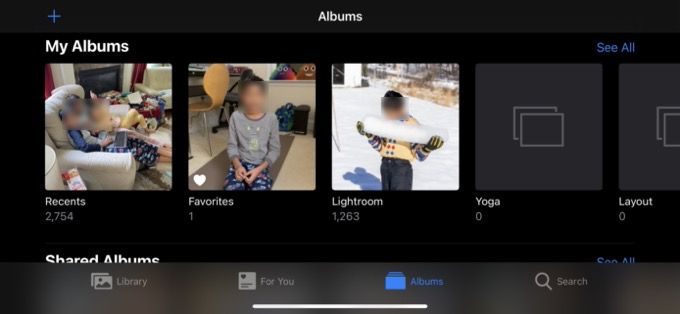Как полностью удалить Paragon NTFS для Mac тремя способами
Microsoft NTFS — одна из основных структур документов Windows. Если вы работаете на компьютере Mac и вам нужно читать или записывать документы или файлы с флэш-накопителя, SSD или жесткого диска, отформатированного под Windows, вам действительно нужна Microsoft NTFS для Mac от Paragon Software. Это помогает пользователям читать, копировать, писать, редактировать, перемещать и стирать документы на томах Microsoft NTFS с их MacBook. Microsoft NTFS — это быстрое, стабильное и простое в использовании программное обеспечение. Пользователи могут форматировать, монтировать, размонтировать, редактировать, проверять и упорядочивать любой из своих томов Microsoft NTFS в качестве загрузочного диска.
Но иногда пользователи могут захотеть удалить Paragon NTFS со своих компьютеров Mac по разным причинам. Итак, вот три наиболее эффективных способа удаления Paragon NTFS с ваших MacBook.
Метод. 1→ Использование пользовательского интерфейса NTFS
Пользователи могут удалить Paragon NTFS просто с помощью пользовательского интерфейса NTFS. Выполните следующие шаги, чтобы удалить Paragon NTFS из вашей системы с помощью пользовательского интерфейса программного обеспечения.
Шаг. 1→ Запустите NTFS для пользовательского интерфейса Mac 15. Вы делаете это, щелкнув строку меню в верхнем левом углу экрана и выбрав системные настройки, или вы можете открыть ее непосредственно с панели запуска.
Шаг. 2→ Затем щелкните заголовок «Paragon NTFS for Mac 15» в верхнем левом углу строки меню.
Шаг. 3→ После этого из списка доступных опций выберите предпочтения.
Шаг. 4→ Когда появится окно настроек, найдите кнопку удаления в левой части экрана.
Шаг. 5→ Наконец, нажмите кнопку удаления во всплывающем окне подтверждения.
Следуя этим основным шагам, пользователи могут легко удалить Paragon NTFS со своих MacBook.
Метод. 2→ Запустить установку и удалить
Еще один простой и быстрый способ, с помощью которого пользователи могут удалить Paragon NTFS для Mac, — запустить установку этого программного обеспечения, а затем удалить его из окна установки. Этот процесс можно выполнить, выполнив шаги, описанные ниже.
Шаг. 1→ Сначала откройте или запустите программу установки программного обеспечения Paragon NTFS на вашем Mac.
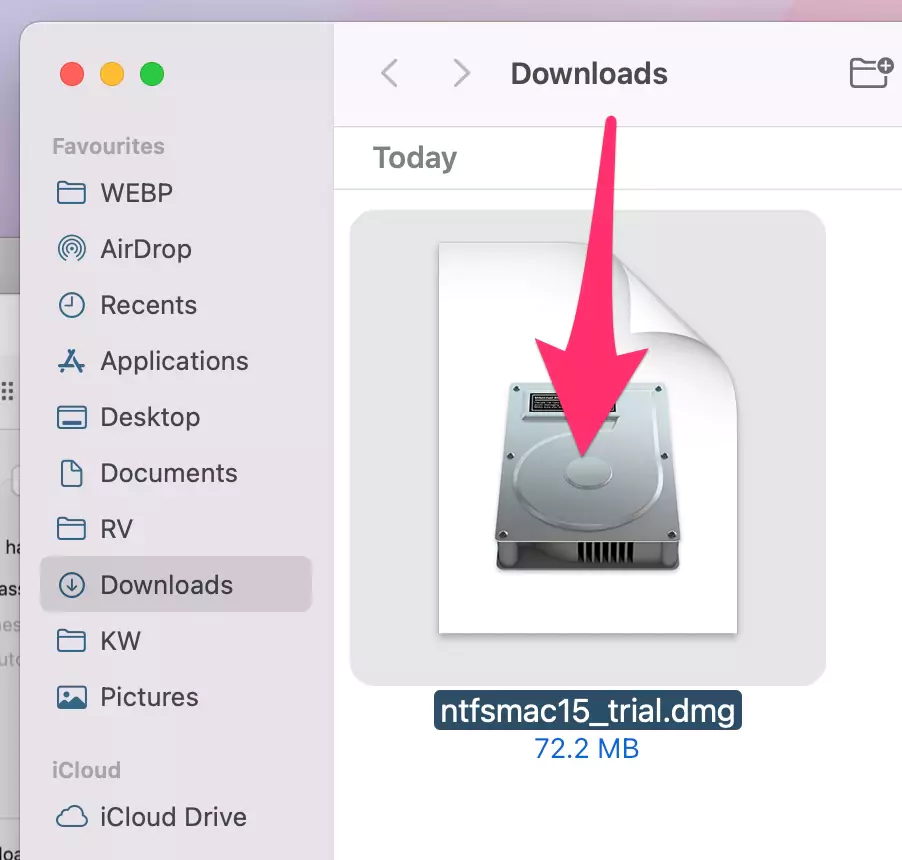
Шаг. 2→ После появления окна установки найдите параметр «Удалить NTFS для Mac» в правом нижнем углу окна установки и нажмите на него.

Шаг. 3→ Наконец, щелкните значок удаления в окне подтверждения, чтобы начать процесс удаления.

Выберите вариант удаления во всплывающем окне.

После удаления программного обеспечения внесите изменения после перезагрузки Mac.

Этот процесс успешно удалит Paragon NTFS из вашей системы без дополнительных усилий.
Метод. 3→ Удалить Paragon NTFS для Mac вручную
Ручное удаление Paragon NTFS гарантирует полное удаление программного обеспечения из вашей системы. Поэтому большинство пользователей предпочитают вручную удалять Paragon NTFS со своих MacBook. Вы можете удалить Paragon NTFS с MacBook, выполнив следующие простые шаги.
Шаг. 1→ Откройте приложение Finder и перейдите в папку «Приложения».
Шаг. 2→ Найдите приложение с надписью «Paragon NTFS for Mac 15. App» и щелкните его правой кнопкой мыши.
Шаг. 3→ Затем из всех доступных вариантов выберите «Переместить в корзину».
Шаг. 4→ Наконец, перейдите в корзину и очистите ее.
Описанный выше процесс удалит Paragon NTFS с вашего MacBook всего за несколько секунд. Однако хорошо известно, что каждое приложение создает временные файлы или файлы кеша для своей правильной работы на MacBook. Следовательно, удаления только файла .app недостаточно для полного удаления или удаления программного обеспечения Paragon с вашего устройства в качестве кеша, а файлы журналов все еще присутствуют в вашей системе.
Эти временные файлы буквально бесполезны с приложением, поэтому их удаление с вашего Mac — лучшее, что вы можете сделать. Эти файлы обычно находятся в скрытой папке библиотеки на вашем Mac. Итак, чтобы найти и удалить эти нежелательные файлы с вашего Mac, внимательно изучите процедуру, указанную ниже.
Шаг. 1→ Откройте приложение Finder.
Шаг. 2→ На панели инструментов нажмите кнопку «Перейти».
Шаг. 3→ Затем выберите параметр «Перейти к папке» из списка параметров, доступных в раскрывающемся меню.
Шаг. 4→ В появившемся окне «перейти к папке» введите «~/Library» и нажмите кнопку «Перейти».
Шаг. 5→ После этого введите Paragon в строке поиска в правом верхнем углу папки библиотеки.
Шаг. 6→ Все файлы, относящиеся к Paragon NTFS, появятся на экране. Выберите все файлы и переместите их в корзину.
Шаг. 7→ Наконец, перейдите в корзину и очистите ее, чтобы удалить все временные файлы.
Этот процесс успешно удалит все нежелательные и временные файлы кэша и журналов, связанные с Paragon NTFS, с вашего Mac.
Также рекомендуется, чтобы пользователи проверяли системные настройки своего Mac, поскольку некоторые приложения, такие как Paragon NTFS, по умолчанию создают панель системных настроек на MacBook. Итак, удаление Paragon NTFS из панели настроек системы очень важно, и вы можете сделать это следующими способами.
Шаг. 1→ Перейдите к системным настройкам, нажав на логотип Apple вверху.
Шаг. 2→ Найдите значок Paragon NTFS для Mac и щелкните его правой кнопкой мыши.
Шаг. 3→ Затем выберите «Удалить NTFS для Mac», чтобы удалить его из панели настроек.
Этот процесс удалит Paragon NTFS из панели настроек вашего MacBook. После завершения этого процесса:
- Перейдите в ~/Library/Caches
- Файлы поддержки приложений, отчеты о сбоях, файлы настроек.
- Удалите их также из вашей системы.
Таким образом, пользователи смогут удалить Paragon NTFS и все ее ресурсы со своего MacBook.
Все методы и процедуры, перечисленные в этой статье, являются результатом тщательного анализа и компиляции прошлых отзывов пользователей. Таким образом, мы рекомендуем вам тщательно следовать этим методам для безопасного и быстрого удаления Paragon NTFS с ваших компьютеров Mac. Если вы ищете быстрый процесс удаления Paragon NTFS, вам следует выбрать первый и второй методы. Но если вам нужна глубокая очистка или правильное удаление и удаление Paragon NTFS с вашего Mac, вам следует выбрать третий метод. При этом мы предоставили всю необходимую информацию о том, как удалить Paragon NTFS для Mac тремя способами.